Page 1

Инструкция по применению
Узнайте обо всех возможностях
вашего интернет-центра на сайте
help.keenetic.net
Page 2
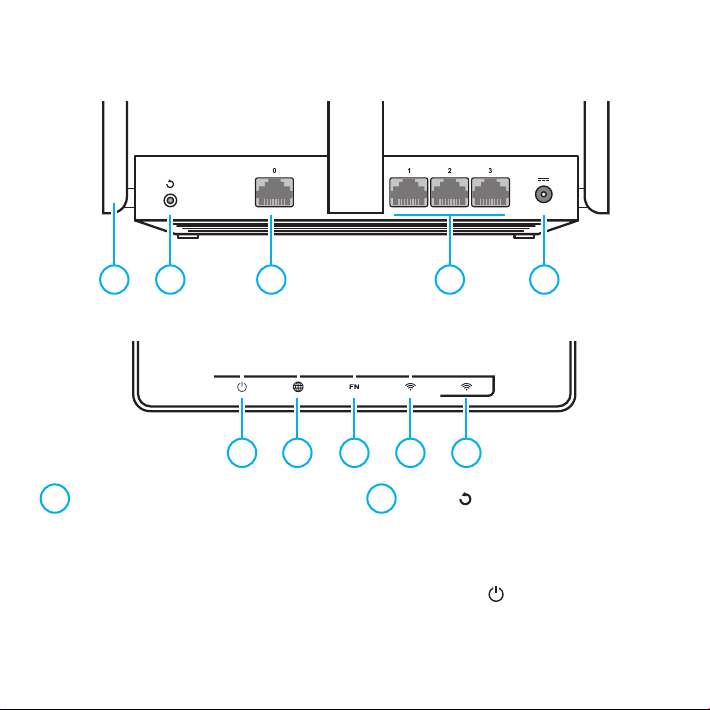
Знакомство с Keenetic City
1 2 3 4 5
6 7 8 9 10
1 Антенны беспроводной сети Wi‑Fi
Три высокоточные печатные
антенны Wi-Fi с коэффициентом
усиления5дБи. Рекомендуемое
положение антенн — вертикальное.
2 Кнопка (Сброс настроек)
Чтобы удалить парольадминистратора
и все пользовательские настройки для всех
режимов работы, нажмите и удерживайте
эту кнопку 10секунд, пока не начнет
мигать индикатор
загрузится с настройками по умолчанию.
. Интернет-центр
Page 3

3 Сетевой порт «0» (Интернет)
По умолчанию этот разъем предназначен
для подключения кабеля от провайдера.
Если вы переключите интернет-центр в один
из дополнительных режимов работы: «Точка
доступа», «Усилитель» или «Адаптер»,—
этот порт можно будет использовать для
подключения устройств домашней сети
наравне с портами «1», «2» и «3».
4 Сетевые порты «1», «2», «3»
(Домашняя сеть)
Три порта для подключения компьютеров
и других сетевых устройств.
5 Разъем
Для адаптера питания из комплекта поставки.
Интернет-центр рассчитан на круглосуточную
работу и не требует ежедневного отключения.
6 Индикатор
Горит
— интернет-центр готов к работе.
Не горит
Мигает
— интернет-центр загружается или
обновляется егооперационная система.
Мигает 2 секунды, затем горит постоянно
нажата кнопка ; функция,
назначенная кнопке, запущена.
Мигает 2 секунды, затем гаснет на 2секунды
нажата кнопка ; функция,
назначенная кнопке, остановлена.
(Питание)
(Статус)
— интернет-центр выключен.
—
7 Индикатор
Горит
— интернет-соединение установлено.
Не горит
— нет соединения с Интернетом.
8 Индикатор «FN»
Назначение этого индикатора можно
изменить в настройках. По умолчанию
он реагирует на наличие обновления для
операционной системы интернет-центра.
Мигает
— доступно обновление.
Не горит
— обновлений нет.
9 Индикатор
Горит
— сеть Wi-Fi включена.
Не горит
— сеть Wi-Fi выключена.
Мигает часто
Мигает редко
10 Кнопка
По умолчанию кнопка позволяет удобно
подключать к беспроводной сети новые
устройства с ОС Microsoft Windows или Android
идругие, совместимые со стандартом WPS.
Однократное нажатие
быстрого подключения по WPS.
Удержание 3 секунды
—
(Интернет)
(Сеть Wi‑Fi)
— идет передача данных.
— запущен сеанс WPS.
(Управление сетью Wi‑Fi)
— запуск
— вкл. /выкл. Wi-Fi.
Page 4
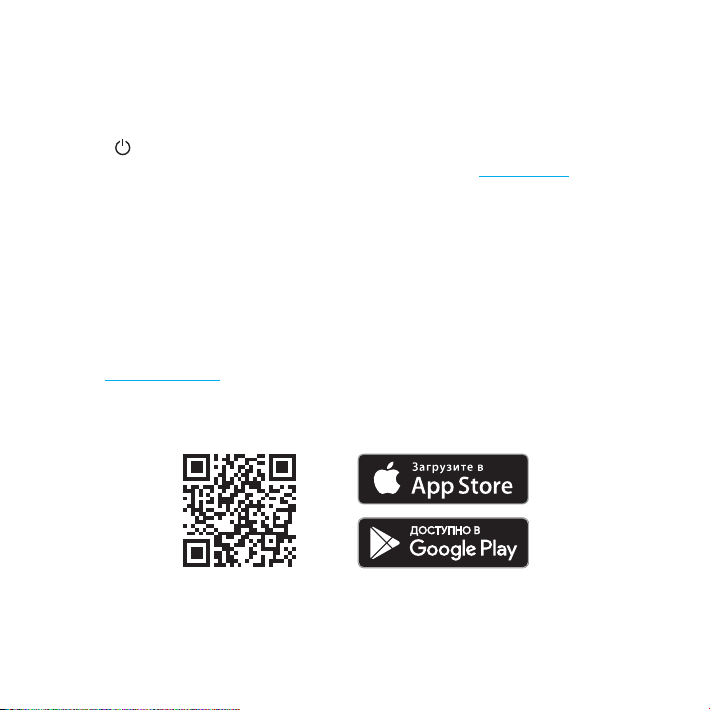
Настройка с компьютера
keenetic.net/getapp
Интернет-центр должен быть включен
вэлектросеть через адаптер питания
из комплекта поставки и готов кработе— его
индикатор должен гореть непрерывно.
Подключите компьютер к интернет-центру. Для
этого всписке доступных сетей Wi-Fi найдите
сеть интернет-центра иподключитесь кней.
Имясети иключ безопасности напечатаны
на этикетке интернет-центра.
Или используйте для подключения сетевой
кабель, соединив им порт«1» интернет-центра
с Ethernet-адаптером компьютера.
Откройте веб-конфигуратор интернетцентра по адресу
входе автоматически запустится мастер
быстрой настройки NetFriend. Щелкните
«Быстраянастройка» иследуйте указаниям
мастера для завершения настройки.
my.keenetic.net
Настройка с мобильного устройства
Установите на смартфон приложение
My.Keenetic. Для этого перейдите
ввеб-браузере мобильного устройства
по адресу
сосканируйте QR-код на этой странице.
keenetic.net/getapp
или
Запустите установленное приложение
иследуйте его инструкциям. Вы настроите
интернет-центр в минимум шагов, а после
этого сможете управлять домашней сетью,
в том числе удаленно — через Интернет.
. При первом
Page 5

Подключение к Интернету
IPTV
НоутбукСмартфон
по выделенной линии
Кабель выделенной линии от провайдера
должен быть проложен до места расположения
интернет-центра иподключен к его порту«0».
Если вдоговоре с провайдером указан
MAC-адрес другого устройства, например
вашего компьютера, рекомендуем
перед подключением сообщить
провайдеру MAC-адрес интернет-центра,
напечатанный на его этикетке, или же
поменяйте MAC-адрес интернет-центра
в процессе настройки подключения.
Приставку для приема IPTV или
телевизор, способный принимать IPTV
напрямую, рекомендуется подключить
к интернет-центру кабелем Ethernet.
Интернет
Keenetic City Приставка
Page 6

НоутбукСмартфон
Подключение к Интернету
по технологиям DSL или PON
Если у вас уже установлен DSL-модем или
модем GPON, соедините его разъем «LAN»
сетевым кабелем с портом «0» интернетцентра. Чтобы вы могли использовать
все функции интернет-центра, модем
должен работать врежиме моста (Bridge
Mode). Если модем работает врежиме
маршрутизатора, перед началом
настройки обратитесь к провайдеру, чтобы
переключить модем в режим моста.
Настройка Интернета в этом случае не будет
отличаться отнастройки при подключении
по выделенной линии Ethernet.
Вы можете использовать подключение
по DSL или GPON как основное или как
резервное вдополнение кподключению
по выделенной линии Ethernet.
DSL/PON
МодемИнтернет
Keenetic City Телевизор
Smart TV
Page 7

Если перестал работать Интернет
Возможно, вы просто слишком далеко
отошли от интернет-центра и отключились
от Wi-Fi либо отсоединили сетевой кабель
между интернет-центром и компьютером.
Первым делом проверьте, работает ли
Интернет на других компьютерах или
мобильных устройствах в домашней сети,
и воспользуйтесь программой диагностики
сетевого подключения на устройстве,
скоторого не удается выйти в Интернет.
Проверьте в настройках интернет-центра,
не заблокирован ли доступ в Интернет для
этого устройства, например по расписанию.
Если Интернет пропал на всех устройствах,
проверьте, горят ли на интернет-центре
индикаторы
(Интернет) и (Сеть Wi-Fi).
Некоторые неполадки поможет устранить
простая перезагрузка оборудования:
⬛
Отключите питание интернет-центра
идругих устройств домашней сети.
⬛
Проверьте надежность подключения
сетевых кабелей. Кабели, которые
не фиксируются в портах, замените
на исправные.
⬛
Включите питание интернет-центра,
дождитесь его загрузки, затем включите
остальные устройства.
Если соединение с Интернетом
не восстанавливается, обратитесь в службу
поддержки провайдера и попросите проверить
техническое состояние подключения, чтобы
убедиться в отсутствии неисправностей.
Информация и поддержка
Для операционной системы интернетцентра регулярно выходят обновления,
которые улучшают производительность,
совместимость и безопасность. Используйте
автоматическое обновление, чтобы
интернет-центр сам скачивал и устанавливал
новые версии операционной системы,
или следите за выходом обновлений
через мобильное приложение My.Keenetic
и устанавливайте их, не откладывая.
Если при настройке и использовании
интернет-центра возникают вопросы, заходите
на страницу поддержки
Там в регулярно пополняемой Базе знаний
вы найдете готовые инструкции и ответы,
а в любой непонятной ситуации вам
ответят наши специалисты.
help.keenetic.net
.
Page 8

Как добиться максимальной скорости Wi-Fi
Keenetic City — интернет-центр классаAC750.
Он обеспечивает максимальную скорость
соединения 433Мбит/с в диапазоне 5 ГГц
плюс 300 Мбит/с — в диапазоне 2,4 ГГц.
Скорость беспроводного соединения
зависит от стандарта подключаемых
устройств, от числа используемых ими
пространственных потоков и ширины канала.
Для максимальной скорости соединения
433Мбит/с используйте устройства стандарта
802.11aс, работающие с каналом шириной
80МГц. Устройства предыдущих поколений
будут соединяться на меньшей скорости.
Так, устройствам стандарта IEEE802.11n
в диапазоне 2,4ГГц доступна максимальная
скорость соединения 300Мбит/c при условии
использования двух пространственных потоков
и канала 40 МГц, а в диапазоне 5ГГц —
150Мбит/с при работе с каналом 40МГц.
Обратите внимание, что в диапазоне
2,4ГГц, согласно требованиям Wi-FiAlliance,
устройства могут автоматически предпочитать
канал 20МГц, а поскольку большинство
смартфонов ипланшетов оборудованы
адаптерами Wi-Fi типа 1x1, они в этом случае
будут соединяться на скорости до 72Мбит/с,
и их реальная скорость доступа в Интернет
не превысит 40 Мбит/с. Текущую скорость
соединения устройств синтернет-центром
можно увидеть вего веб-конфигураторе
ивмобильном приложении My.Keenetic.
Действительная скорость сети Wi-Fi зависит
от числа устройств, их удаленности от интернет-
центра и помех. Вдиапазоне 2,4ГГц сильнее
всего мешают микроволновые печи,
радионяни, а также другие (соседние) сети —
в таких условиях рекомендуем фиксировать
в настройках Wi-Fi интернет-центра ширину
канала 20 МГц. Для критичных подключений
используйте менее загруженный диапазон
5 ГГц, однако учитывайте, что дальность
распространения сигнала в нем физически
меньше и его ослабляют любые препятствия.
Для эффективной работы Wi-Fi
придерживайтесь следующих рекомендаций:
⬛
Располагайте антенны интернет-центра
вертикально для распространения сигнала
в горизонтальной плоскости.
⬛
Установите интернет-центр в комнате,
вкоторой скорость беспроводной связи вам
наиболее важна, избегая углы и ниши.
⬛
Для организации сети Wi-Fi на открытом
пространстве, например на загородном
участке, установите интернет-центр у окна,
выходящего на ту сторону участка, где
вы планируете использовать Wi-Fi.
⬛
По стандарту IEEE 802.11n допускается
использовать открытую сеть или сеть
сзащитой WPA2 AES (установлена
по умолчанию). При выборе защиты WEP или
WPA максимальная скорость беспроводной
сети снизится до 54Мбит/с.
⬛
Посетите веб-сайты производителей ваших
беспроводных устройств иноутбуков, чтобы
проверить наличие новых драйверов идругих
обновлений.
Page 9

Гарантия
Компания Keenetic гарантирует отсутствие
аппаратных дефектов этого изделия, связанных
сматериалами и сборкой, в течение одного
года сдокументально подтвержденной даты его
приобретения первым конечным покупателем,
даты автоматической регистрации сервисного
кода изделия вжурнале Центраинформации
и поддержки компании Keenetic при первом
подключении устройства к Интернету или
при первом обращении в службу поддержки,
в зависимости от того, что наступило ранее.
Однако независимо от даты продажи
срок гарантии не может превышать трех
лет с даты производства изделия. Дата
производства определяется по серийному
номеру изделия. Формат серийного номера:
S YY WW xxxxxxxx, где YY — год производства,
WW — номер недели производства в году.
В случае выявления дефектов и получения
от потребителя обоснованной претензии
вэтот период компания Keenetic посвоему
усмотрению произведет бесплатный
ремонт, заменит изделие на новое или
предоставит взамен эквивалентное
по функциям инадежности.
Гарантия распространяется только на изделия
Keenetic, проданные через официальные
каналы дистрибуции компании Keenetic.
Гарантийное обслуживание осуществляется
через авторизованные сервисные центры
компании Keenetic, расположенные
в стране реализации изделия. Компания
Keenetic не гарантирует бесперебойную или
безошибочную работу, а также совместимость
встроенного программного обеспечения
с аппаратными или программными средствами
других производителей, если иное не оговорено
вприлагаемой к изделию документации.
Гарантия утрачивает силу в следующих случаях:
⬛
этикетка изделия отсутствует либо серийный
номер или сервисный код на ней изменены,
нечитаются или читаются неоднозначно;
⬛
изделие использовалось не по назначению
или нев соответствии с инструкцией
по эксплуатации;
⬛
изделие перестало работать в результате
загрузки в него программного обеспечения,
нераспространяемого через службу поддержки
или сайт Keenetic;
⬛
устройство получило повреждения
из-за подключения кнему дефектного
оборудования сторонних фирм;
⬛
изделие вышло из строя по причине
проникновения в него посторонних предметов,
веществ или жидкостей, врезультате удара
молнии, затопления, пожара, неправильной
вентиляции, иных внешних воздействий
иобстоятельств непреодолимой силы;
⬛
изделие вскрывалось, переделывалось
или ремонтировалось неуполномоченными
на то лицами или сервисными центрами;
⬛
изделие пострадало при транспортировке,
за исключением случаев, когда она
производится авторизованным сервисным
центром Keenetic.
Page 10

Компания Keenetic не несет ответственности
завозможный вред, прямо или косвенно
нанесенный людям, домашним животным
и любому имуществу, если это произошло
в результате использования изделия
не по назначению, несоблюдения правил
и условий эксплуатации или хранения
изделия, умышленных или неосторожных
действий потребителя или третьих лиц.
Компания Keenetic не несет ответственности
за потерю и повреждение данных на носителях
информации, подключенных к интернетцентрам. Мы настоятельно рекомендуем
делать резервные копии важных данных.
Сервисы KeenDNS и онлайновое обновление
предоставляются на условиях «как есть»,
без каких-либо гарантийных обязательств,
явных или подразумеваемых.
Рекомендации по безопасному
использованию
⬛
Интернет-центр предназначен для работы
в помещении, соответствующем условиям
эксплуатации, приведенным в разделе «Важная
информация». Не используйте его на улице
и в запыленном или загрязненном помещении.
⬛
Перед началом эксплуатации устройства
удалите с него все защитные пленки.
⬛
В процессе работы устройство нагревается,
поэтому не устанавливайте его в закрытых
шкафах и полостях, атакже рядом
с источниками тепла. Не накрывайте его
и следите за тем, чтобы ничто не загораживало
вентиляционные отверстия в его корпусе,
своевременно очищайте их от пыли.
⬛
Используйте адаптер питания только
из комплекта поставки интернет-центра.
Не включайте адаптер питания, если его корпус
или кабель повреждены.
⬛
Подключайте адаптер питания только
к исправным розеткам с напряжением,
соответствующим указанному на его этикетке.
Отключайте адаптер питания отэлектросети
при длительных перерывах вэксплуатации.
⬛
Никогда не вскрывайте и не пытайтесь
самостоятельно обслуживать интернет-центр
и его адаптер питания. Приподозрении
нааппаратную неисправность, пожалуйста,
обратитесь в службу поддержки Keenetic.
⬛
Для чистки устройства используйте
влажную ткань, смоченную в мягком моющем
средстве. Всегда выключайте его перед тем,
как приступить к чистке.
⬛
Избегайте попадания жидкости внутрь
интернет-центра и его адаптера питания.
Если это произошло, немедленно отключите
их от розетки и тщательно просушите перед
повторным включением.
Page 11

Важная информация
Комплектация
⬛
Интернет-центр Keenetic City
(Модель KN-1510)
⬛
Адаптер питания 9 В, 0,6 А от сетей
переменного тока 100 – 240 В, 50/60 Гц
⬛
Кабель Ethernet
⬛
Инструкция по применению
Условия эксплуатации
⬛
Диапазон температур: от 0 до + 40 °С
⬛
Влажность: от 20 до 95 % без конденсации
Условия хранения
⬛
Диапазон температур: от –30 до + 70 °С
⬛
Влажность: от 10 до 95 % без конденсации
Прилагаемая документация
Пожалуйста, внимательно ознакомьтесь
сприлагаемой документацией исохраните
ее на будущее. Компания Keenetic не дает
никакой другой гарантии на продукты
иуслуги, кроме явно указанной в условиях,
прилагаемых ктаким продуктам иуслугам.
Никакая часть данного документа, кроме главы
«Гарантия», неможет рассматриваться как
гарантийные обязательства. Мы постоянно
совершенствуем аппаратное ипрограммное
обеспечение, поэтому впродукт могут
быть внесены изменения иулучшения,
не описанные вприлагаемой документации.
Правовые ограничения
На территории вашей страны могут
действовать ограничения наэксплуатацию
cетевого оборудования. Они могут касаться
используемых протоколов шифрования, частот,
мощности передаваемого сигнала, требовать
обязательной регистрации оборудования
ворганах регулирования. Перед началом
эксплуатации интернет-центра убедитесь,
что выбранные вами режимы и приложения
не противоречат требованиям закона
иправилам, действующим в вашей стране.
Сервисный код
Сервисный код — это идентификационный
номер интернет-центра, который хранится
в его памяти и напечатан на его этикетке.
При первом подключении кИнтернету
сервисный код автоматически фиксируется
в журнале Центра поддержки Keenetic.
Используя интернет-центр Keenetic City,
вы выражаете согласие справом компании
Keenetic автоматически получать
информацию о вашем устройстве через
Интернет для нужд технической поддержки
игарантийного обслуживания.
Срок службы
Установленный производителем срок
службы изделия равен 2 годам при условии,
что изделие используется в строгом
соответствии с настоящей инструкцией
и применимыми техническими стандартами.
Page 12

Информация об утилизации
Не следует выбрасывать это изделие
вместе с бытовыми отходами. Изучите
информацию о правилах утилизации
электронных отходов в вашем населенном
пункте. Правильная утилизация способствует
сохранению природных ресурсов, охране
здоровья и окружающей среды.
Юридический адрес изготовителя
Гонконг, Норт-Пойнт, Электрик-роуд, 180,
АТ-тауэр, 12/Ф., 1202, Кинетик Лтд.
Страна производства — Китай.
Уполномоченное лицо на территории
Российской Федерации — ООО «Неозет»,
Москва, 117279, улица Островитянова,
дом 37а, +7 (495) 539-5939.
Информация о сертификации
Интернет-центр Keenetic City одобрен
к применению государственными
органами посертификации и соответствует
ТРТС004/2011 «О безопасности
низковольтного оборудования»,
ТРТС020/2011 «Электромагнитная
совместимость технических средств».
Ознакомиться сдействующими ввашей стране
сертификатами можно навеб-сайте keenetic.net
© Keenetic Ltd., 2017. Все права защищены.
Воспроизведение, адаптация, перевод
и распространение данного документа или
любой его части без предварительного
письменного разрешения Keenetic Ltd.
запрещены — за исключением случаев,
допускаемых законом об авторском
праве. Названия продуктов или компаний,
упоминаемые в данной инструкции,
могут быть товарными знаками
или знаками обслуживания
соответствующих правообладателей.
Данный интернет-центр поставляется
спрограммным обеспечением, на часть
кода которого может распространяться
действие стандартной общественной
лицензии GNU GPL и cтандартной
общественной лицензии ограниченного
применения GNU LGPL. Запрос наполучение
исходного кода направляйте по адресу
gpl@keenetic.net. Стекстом лицензий можно
ознакомиться насайте http://www.gnu.org.
